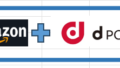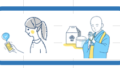株主優待と言えば皆様はどの銘柄を思い浮かべますか?
私的にはお得な株主優待と言えばやっぱりイオンのオーナーズカードだと思います。
イオンに買い物に行ってレジに並んでいると自分の前にレジをしている人がよくオーナーズカードを出しているのを見かけて、「何だかんだで意外とみんな投資やってるんだなぁ」といつも勝手に関心しています。
ちなみにオーナーズカードの所有株数に対するお買物での還元率は以下の通りです。
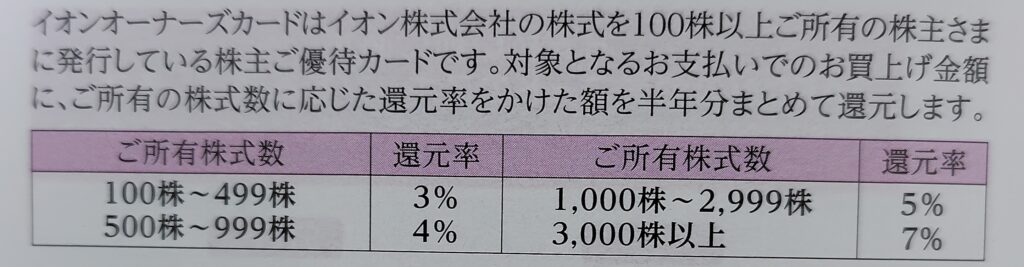
そんなお得なイオンの株主優待のオーナーズカードですが、以前は還元特典は最寄りのイオンのサービスカウンターにて現金で受け取りする必要がありましたが、現在はイオンのアプリ「iAEON(アイイオン)」に登録すればWAON POINTで受取れるようになっています。
「iAEON(アイイオン)」に登録してWAON POINTでの受取りに変更すればイオンのサービスカウンターに取りに行く手間が省けます。
そんなオーナーズカードのiAEONの登録ですが、実はちょっと迷うポイントがあるんですよね。
私もそのせいで5分間ほど悩みました。(笑)
ですので、今回の記事ではイオンのオーナーズカードを「iAEON(アイイオン)」アプリに登録して還元特典をWAON POINTで受取る方法を解説いたします。
今回はオーナーズカードの「iAEON(アイイオン)」登録に関して下記の3パターンに分けて詳しく解説いたします。
- オーナーズカードを初めて「iAEON(アイイオン)」に登録する方法
- 「iAEON(アイイオン)」に登録したオーナーズカードを解除する方法
- 解除後に再度、オーナーズカードを「iAEON(アイイオン)」に登録する方法
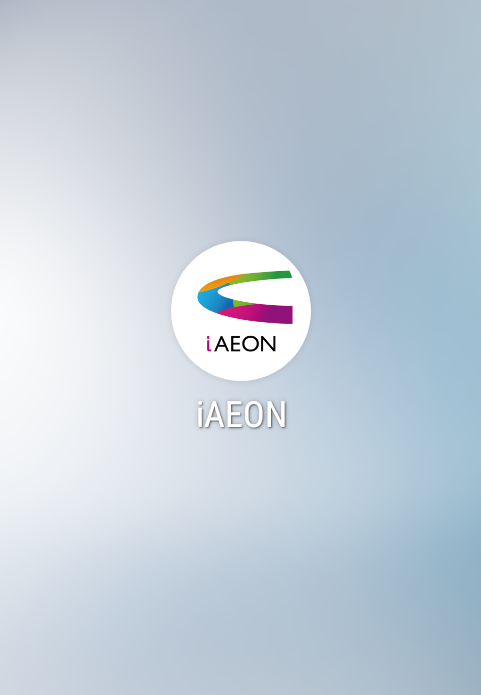
ちなみに、今回使用するアプリは「iAEON(アイイオン)」です。
イオン系のアプリってたくさん種類があってどれがどれだか分からなくなるんですよね。
「iAEON(アイイオン)」アプリは下記からダウンロードできます。

こちらのQRコード読取りからでもダウンロードできます。
オーナーズカードを初めて「iAEON(アイイオン)」に登録する方法
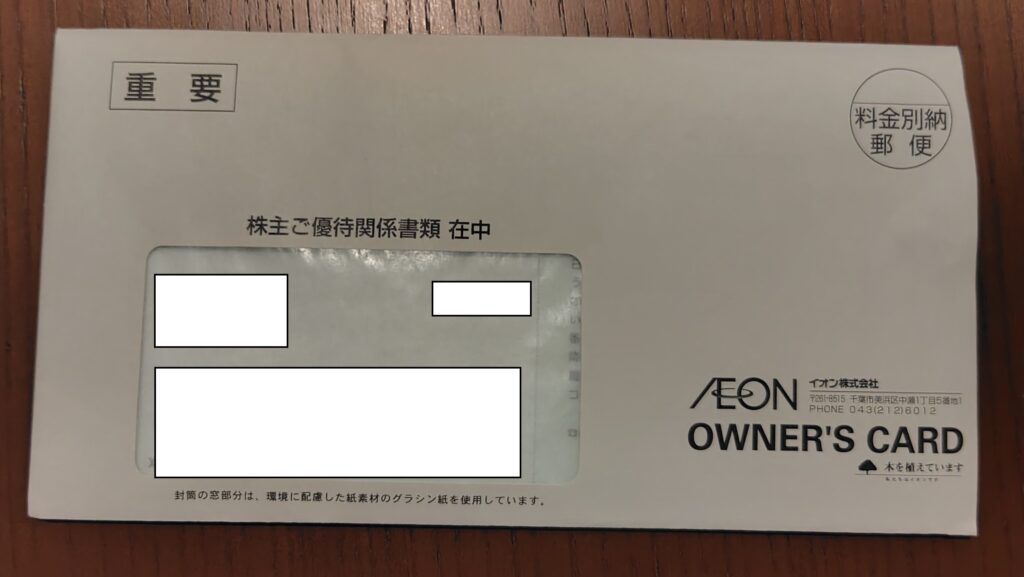
イオンの株を100株以上保有していれば毎年4月と10月に株主優待関係書類が届きます。
ここで、1番重要なポイント!!
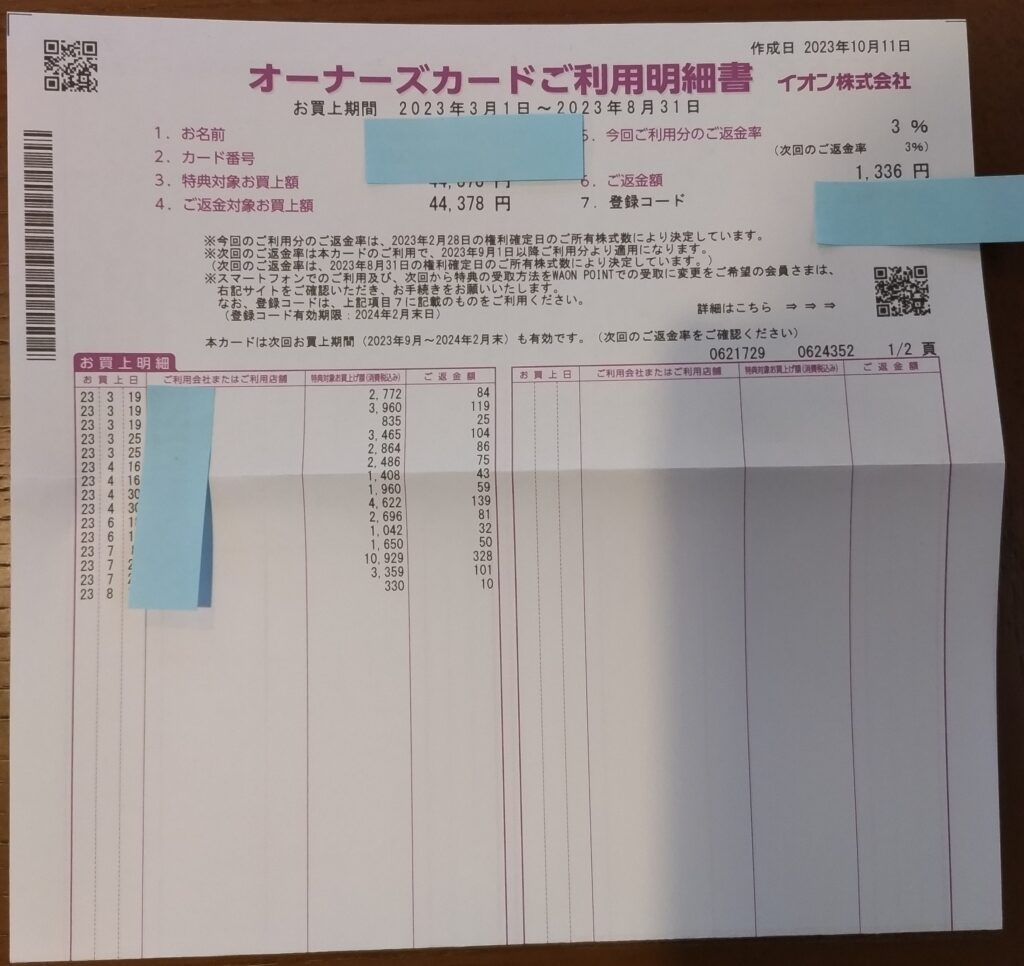
封筒の中に入っているこの「オーナーズカードご利用明細書」をオーナーズカードを「iAEON(アイイオン)」アプリに登録し終わるまでは絶対に捨てないでください!
では、オーナーズカードを「iAEON(アイイオン)」アプリに登録していきます。
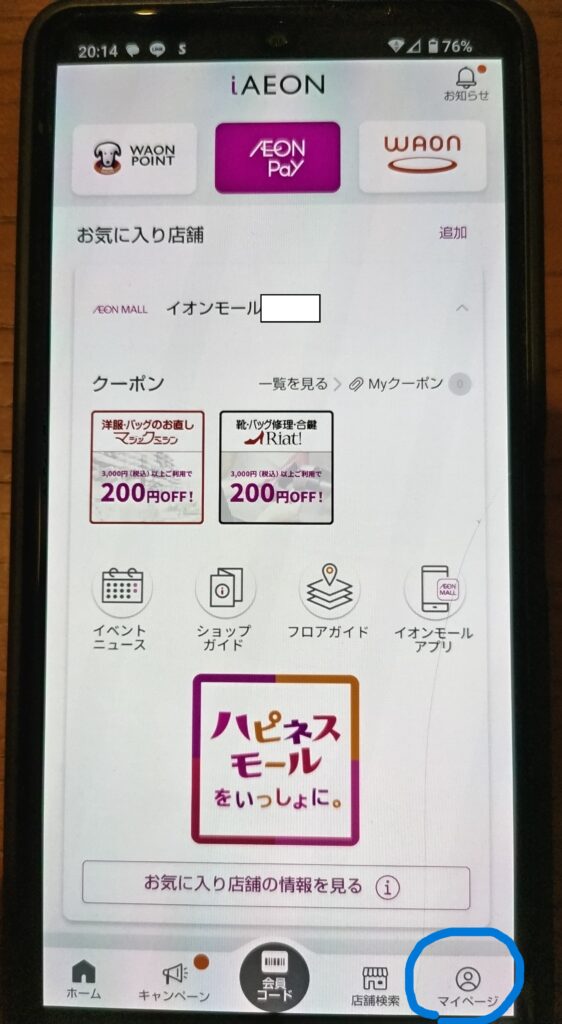
「iAEON(アイイオン)」アプリを開いて、トップページの一番下のメニューバーの「マイページ」をタップします。
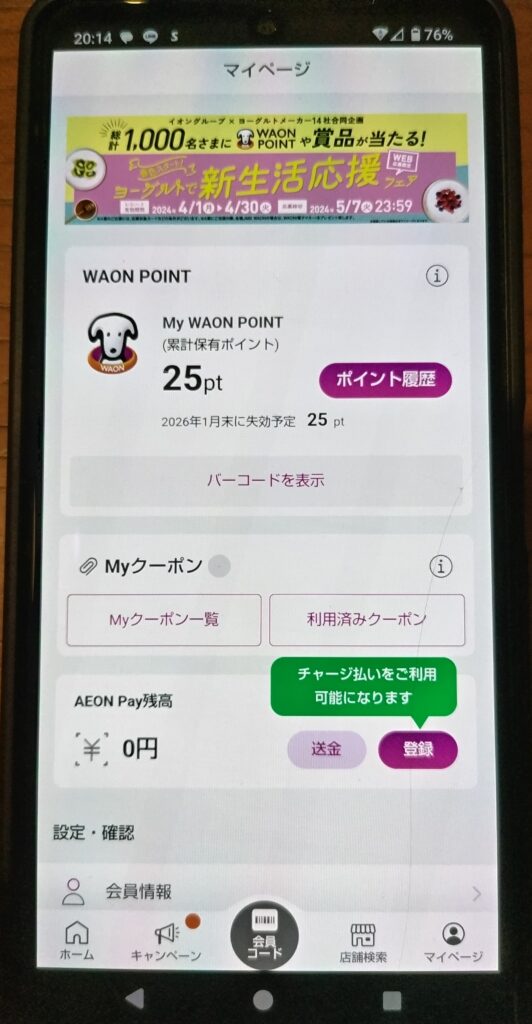
マイページの画面に移りますので、下にスクロールしていきます。
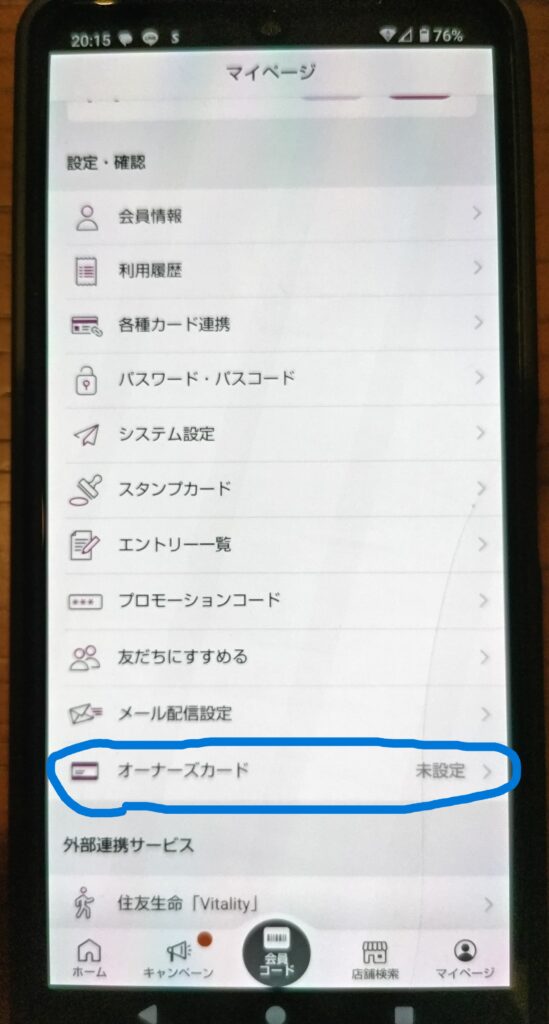
「オーナーズカード」の所をタップします。
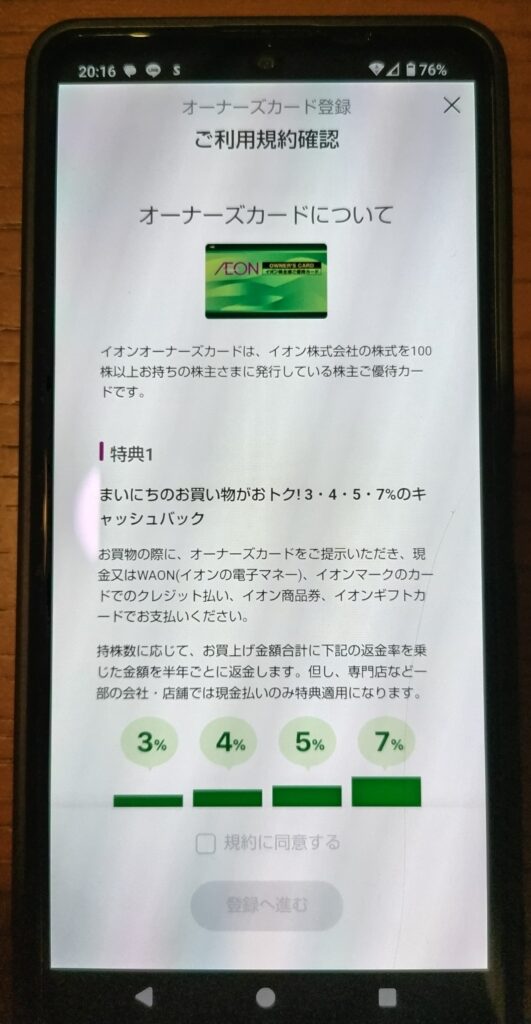
利用規約確認の画面に移りますので、下にスクロールしていきます。
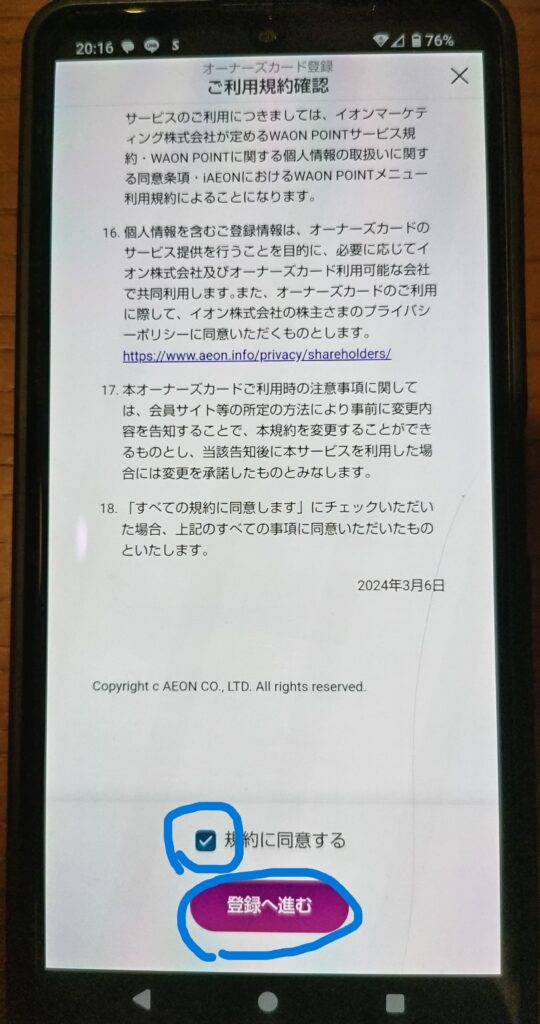
利用規約を確認したら、「規約に同意する」のチェック欄にチェックを入れたら「登録へ進む」をタップします。
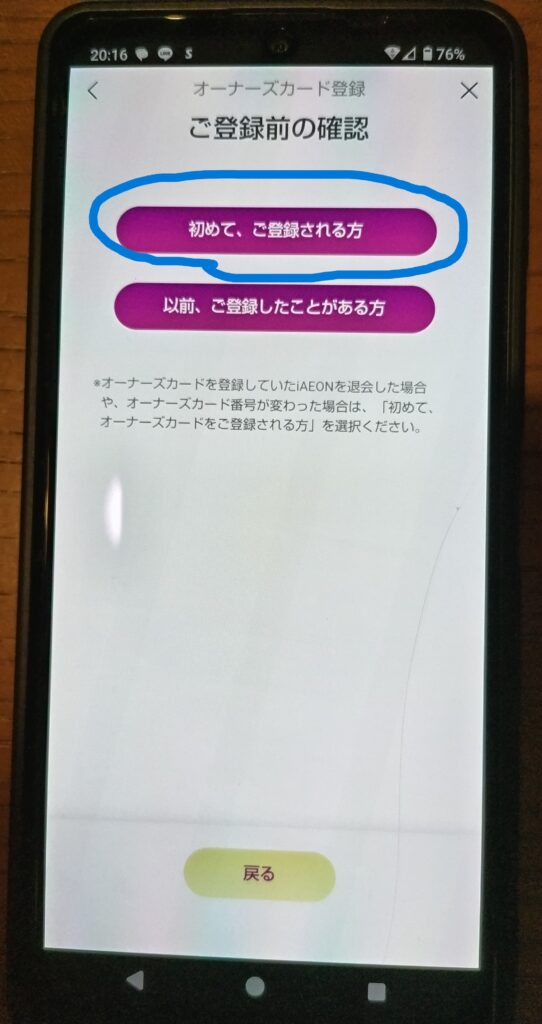
「初めて、登録される方」をタップします。
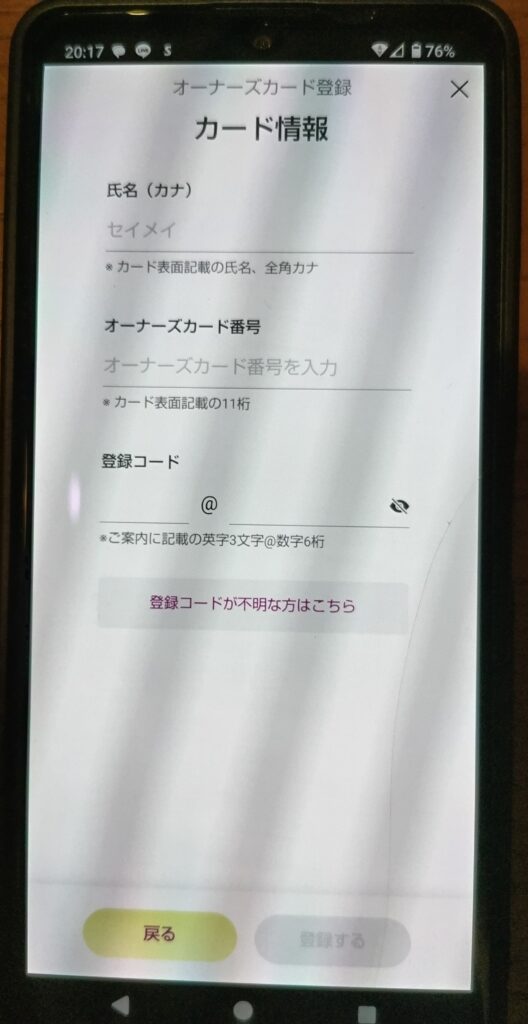
カード情報の入力をして「登録する」をタップすれば登録が完了します。

オーナーズカード番号はカード表面に記載されている11桁の番号です。
そして、多くの人が迷うのが「登録コード」です!
私もこの登録コードがどれか探すのに苦労しました。
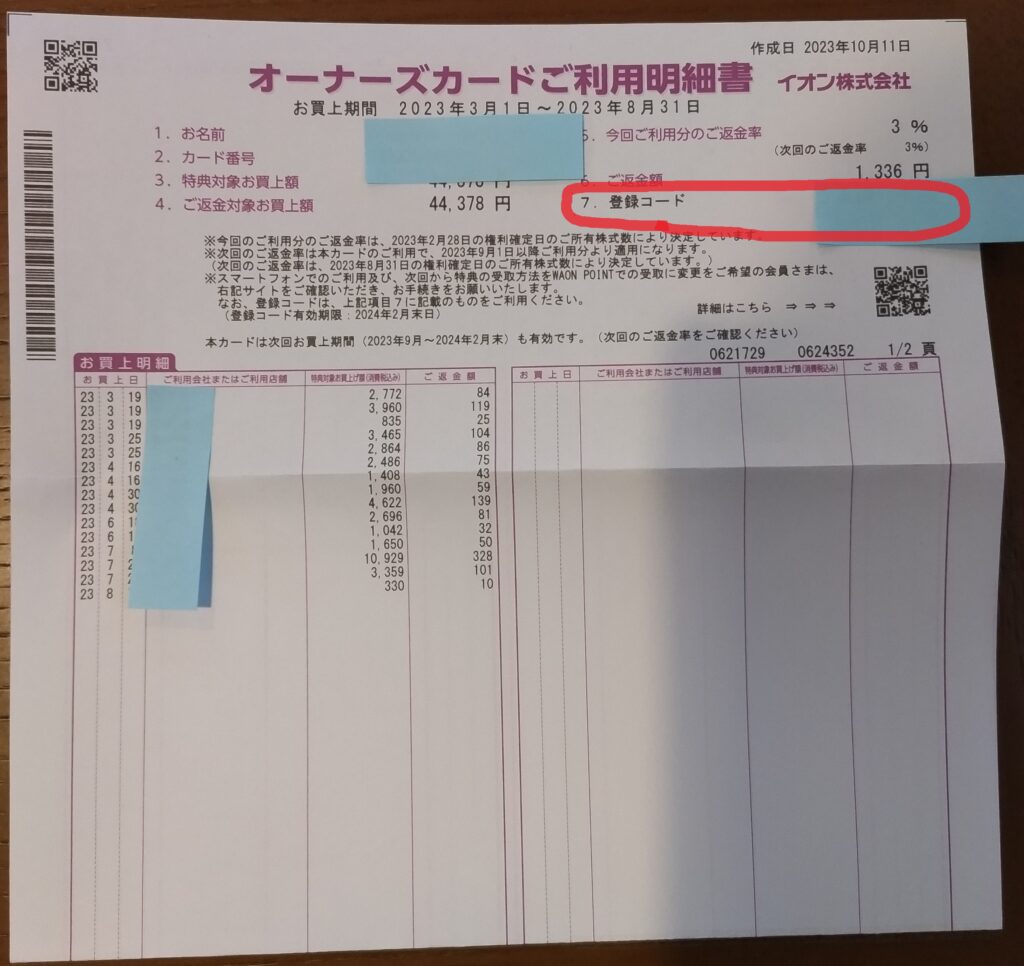
登録コードはオーナーズカードご利用明細書の項目の7番目に記載されています。
一度オーナーズカードを「iAEON(アイイオン)」アプリに登録してしまえばその後、登録を解除し、再度登録する場合は登録コードを入力しなくても登録することができます。
ですので、一度オーナーズカードを「iAEON(アイイオン)」アプリに登録を済ませれば、このご利用明細書は破棄しても構いません。
ただし、念のため保管しておいた方が何かと安心だとは思います。(私は捨ててしましました。(泣))
ちなみに、初めてオーナーズカードを「iAEON(アイイオン)」アプリに登録したら、次回の還元特典受取り分からWAON POINTでの受取りになります。(今回の分は今まで通りサービスカウンターに現金を貰いに行きましょう。)
「iAEON(アイイオン)」に登録したオーナーズカードを解除する方法
オーナーズカードの還元特典はやっぱり現金で受け取りたいよ!という場合は「iAEON(アイイオン)」アプリのオーナーズカードを解除する必要がありますので、そのやり方を解説いたします。
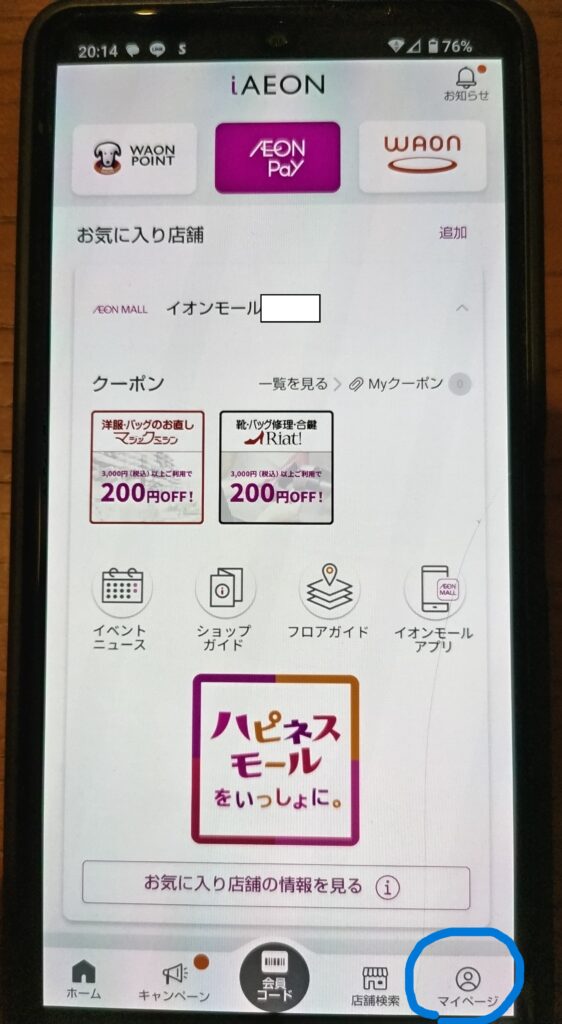
「iAEON(アイイオン)」アプリを開いて、トップページの一番下のメニューバーの「マイページ」をタップします。
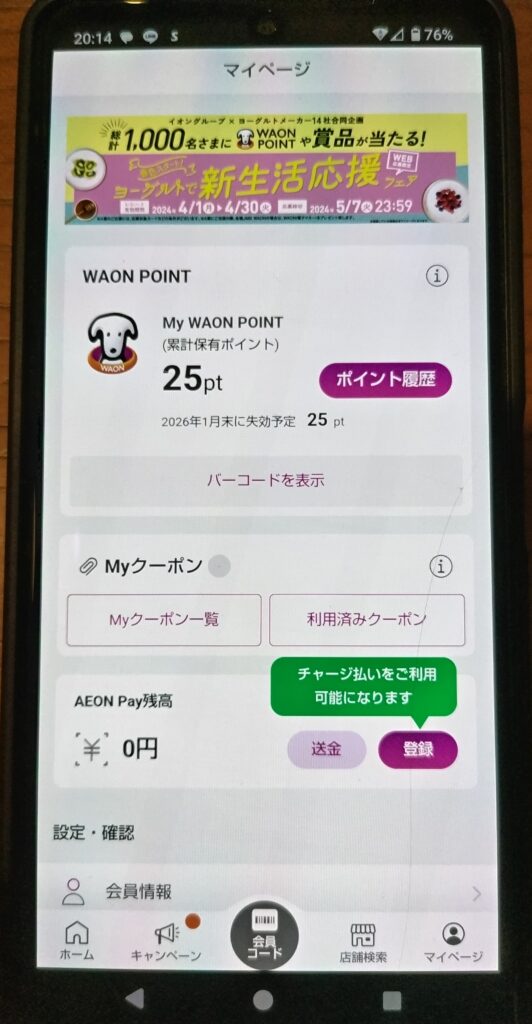
マイページの画面に移りますので、下にスクロールしていきます。
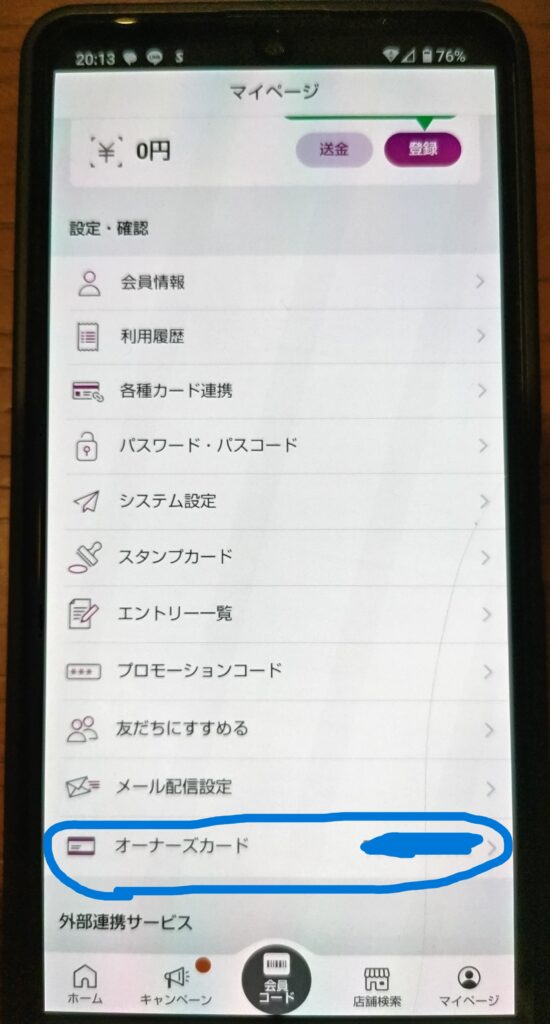
オーナーズカードの所をタップします。
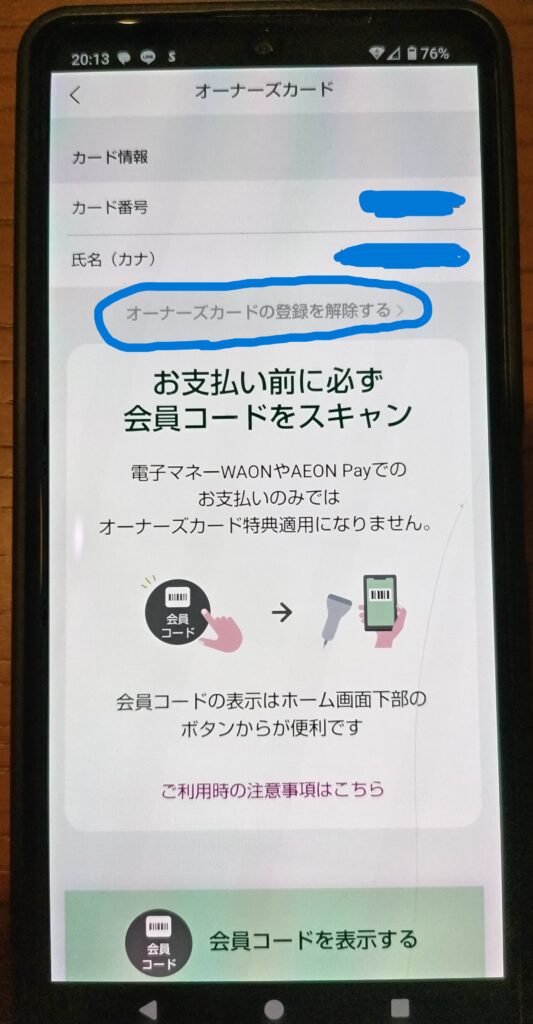
「オーナーズカードの登録を解除する」をタップします。
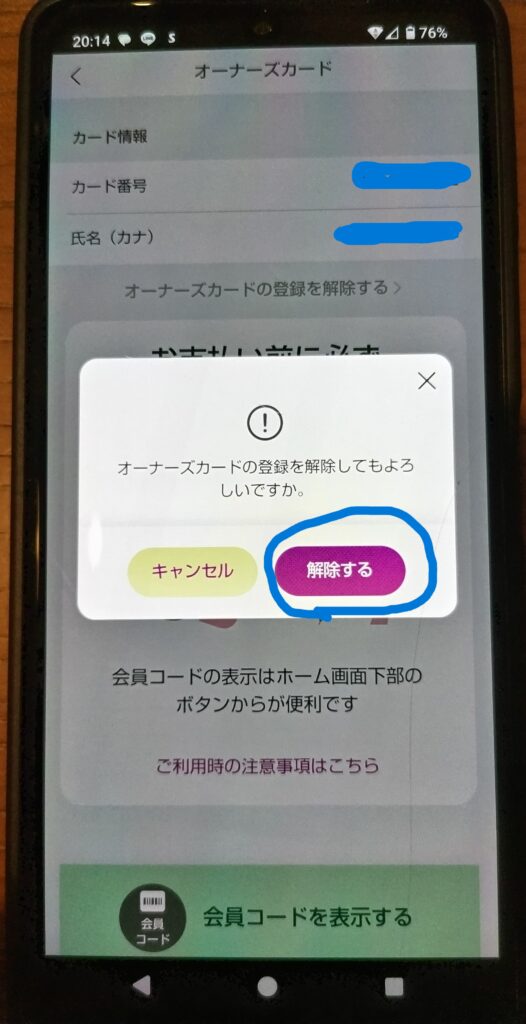
「解除する」をタップします。
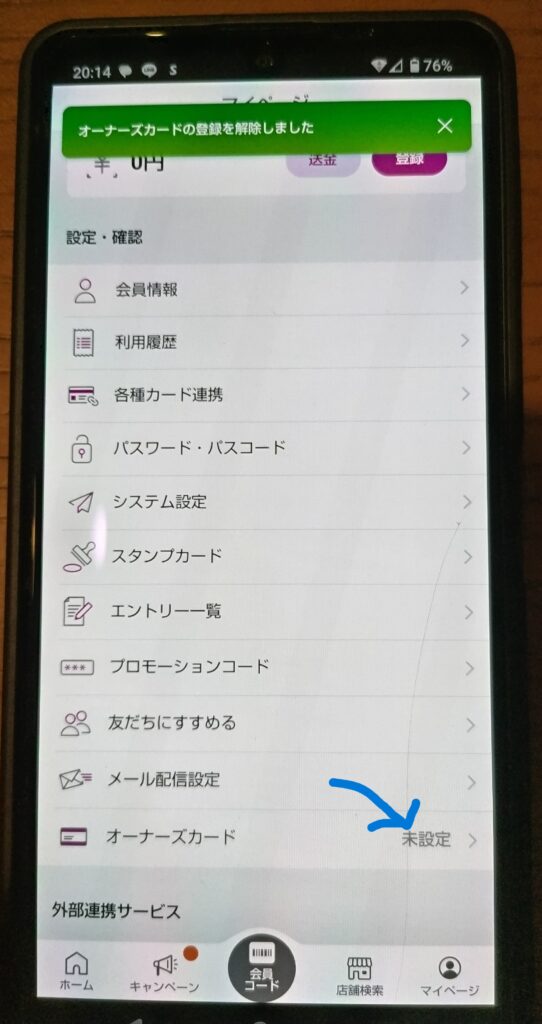
これでオーナーズカードの解除は完了です。
オーナーズカードの所が「未設定」の表示になります。(オーナーズカードが登録されているときはカード番号が表示されます。)
解除後に再度、オーナーズカードを「iAEON(アイイオン)」に登録する方法
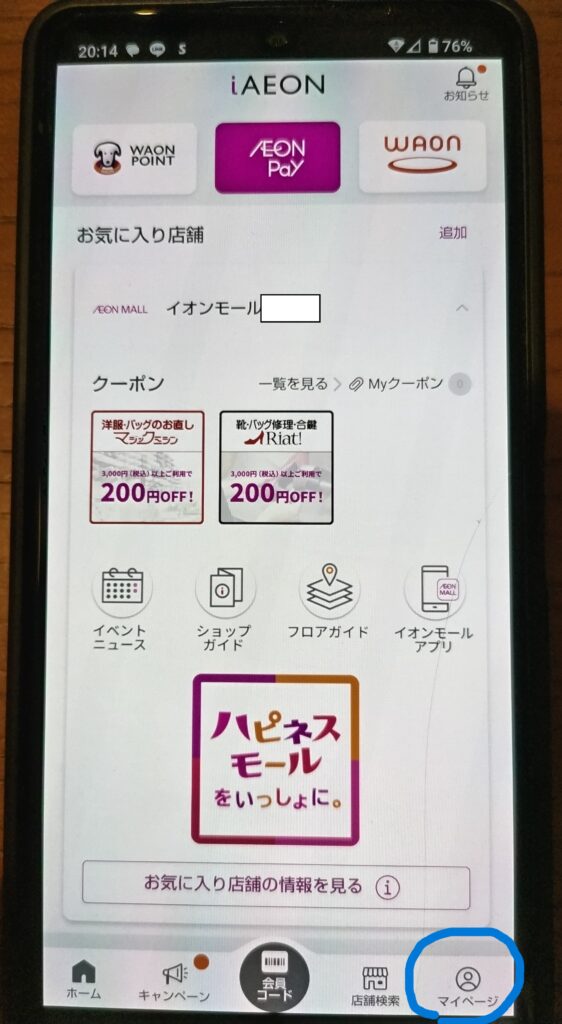
「iAEON(アイイオン)」アプリを開いて、トップページの一番下のメニューバーの「マイページ」をタップします。
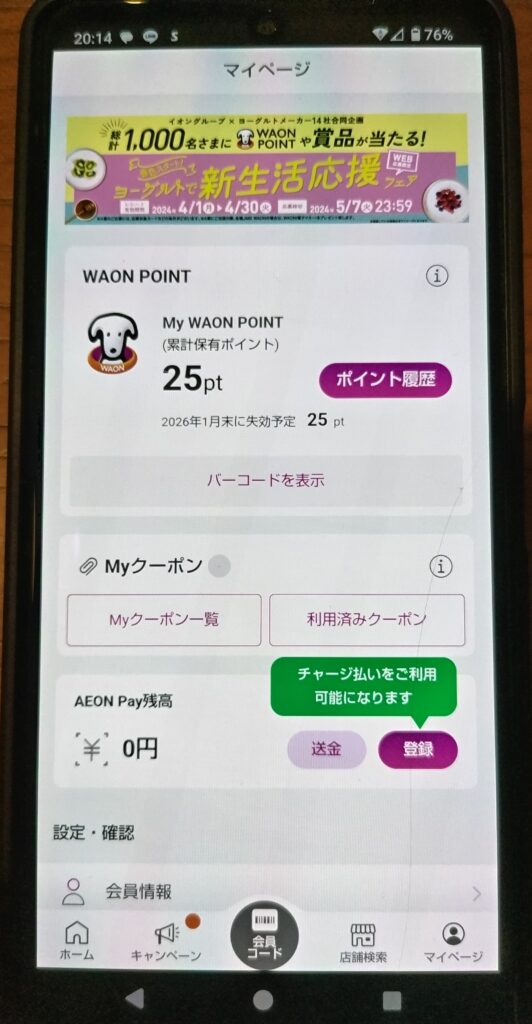
マイページの画面に移りますので、下にスクロールしていきます。
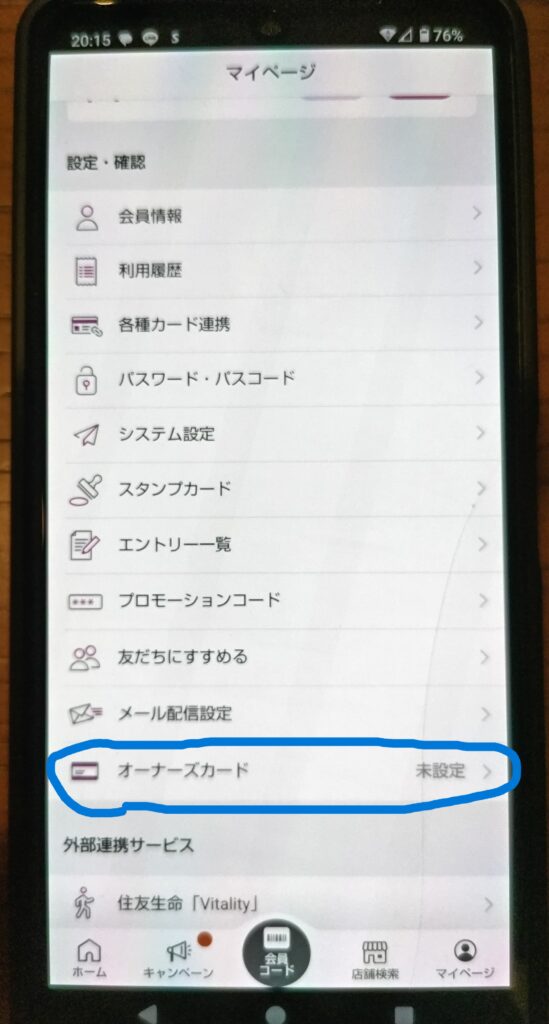
「オーナーズカード」の所をタップします。
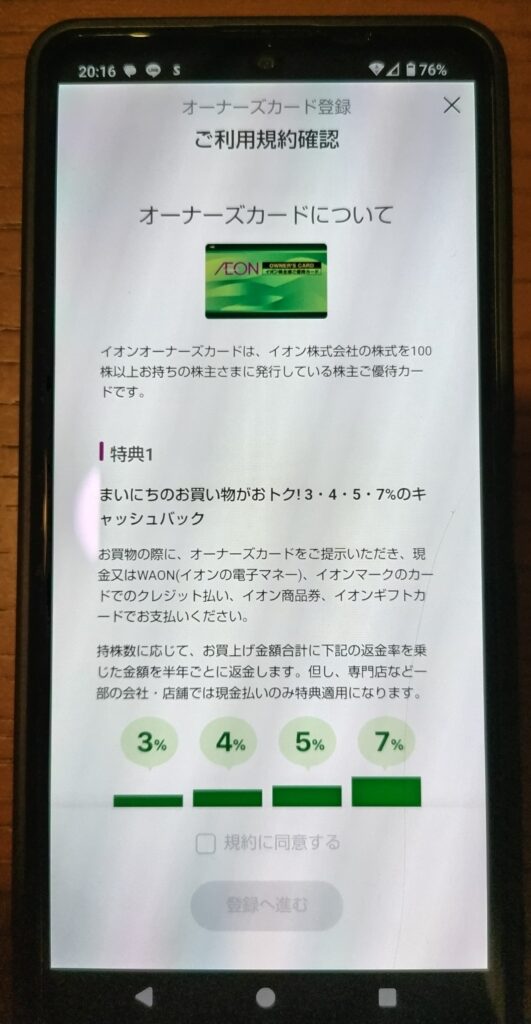
利用規約確認の画面に移りますので、下にスクロールしていきます。
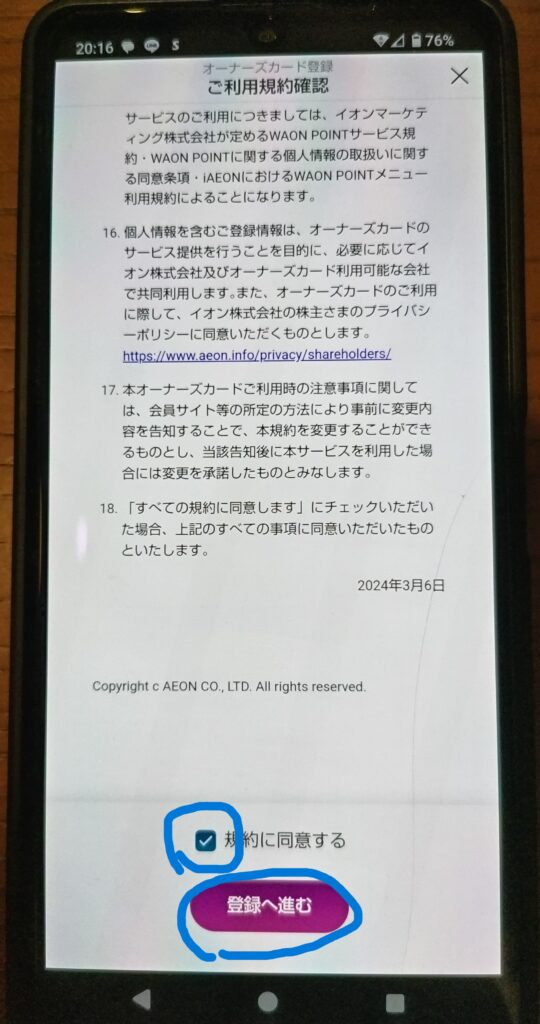
利用規約を確認したら、「規約に同意する」のチェック欄にチェックを入れたら「登録へ進む」をタップします。
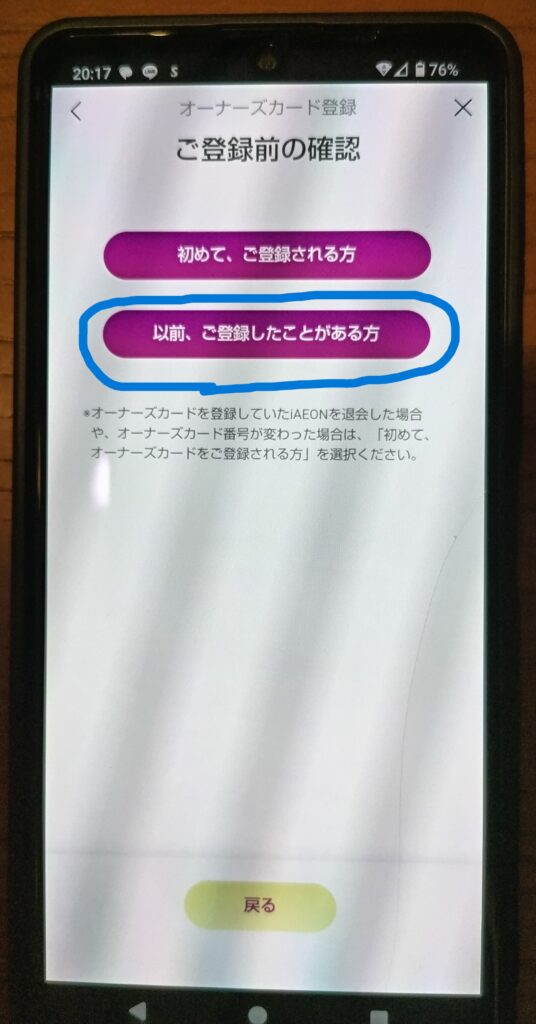
「以前、ご登録したことがある方」をタップします。
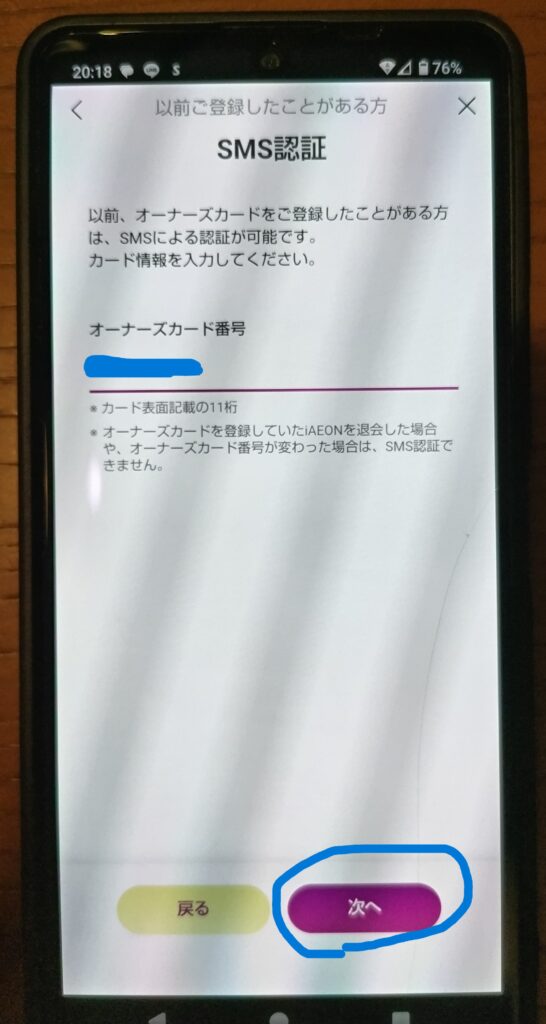
オーナーズカード番号を入力したら「次へ」をタップします。

オーナーズカード番号はカード表面に記載されている11桁の番号です。
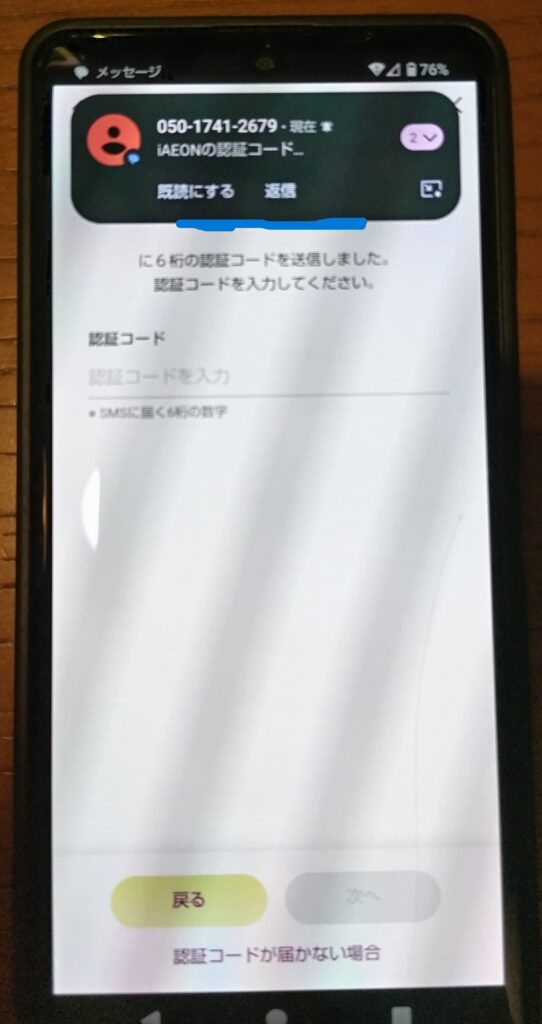
SMSで認証コードが送られてきます。
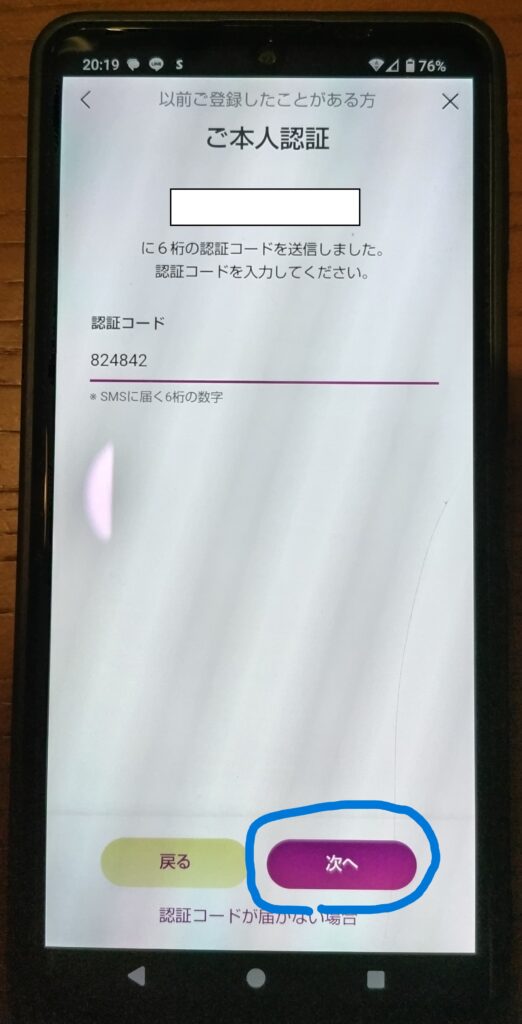
認証コードを入力したら「次へ」をタップします。
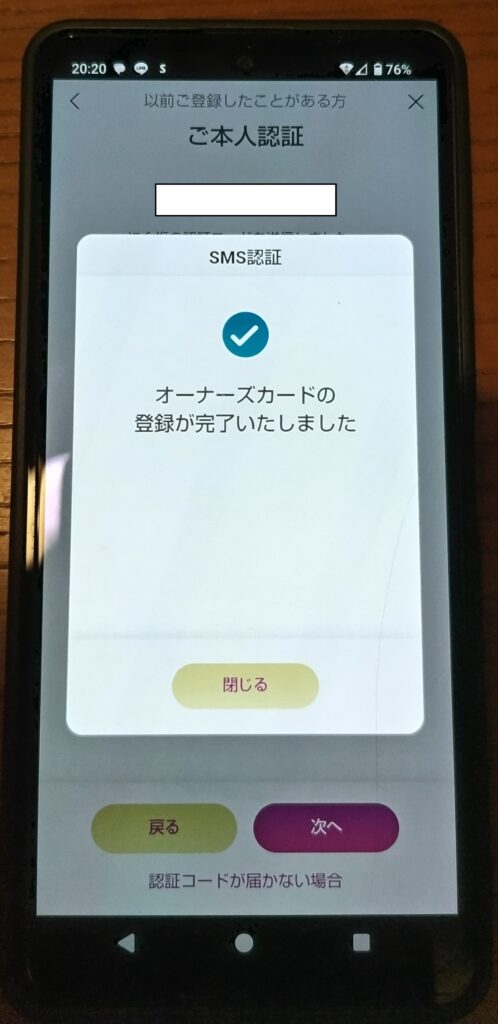
これで登録完了です。
このように2回目以降の登録の際はSMS認証でできますので、初めて登録するときに使った登録コードは必要ありません。
おまけ情報① オーナーズカードの適用状況を確認しましょう。
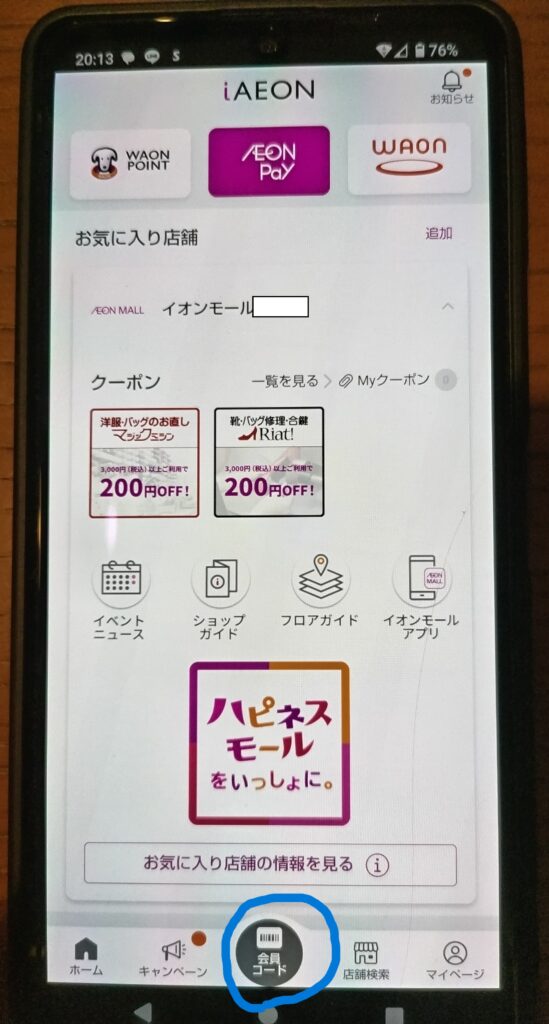
「iAEON(アイイオン)」アプリを開いて、トップページの一番下のメニューバーの「会員コード」をタップして会員コードを表示させてみましょう。
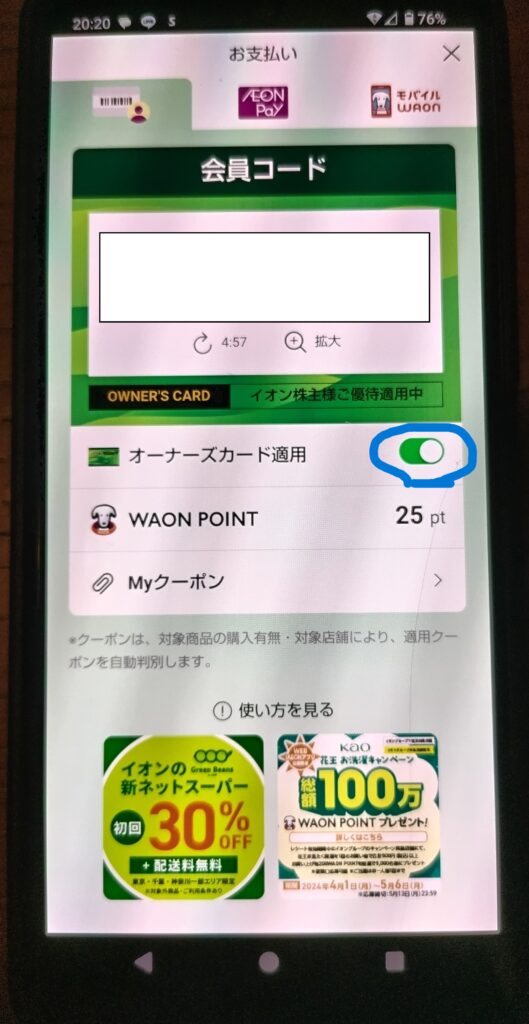
オーナーズカードの登録が完了していても「オーナーズカードの適用」の所がONになっていないと適用されません。
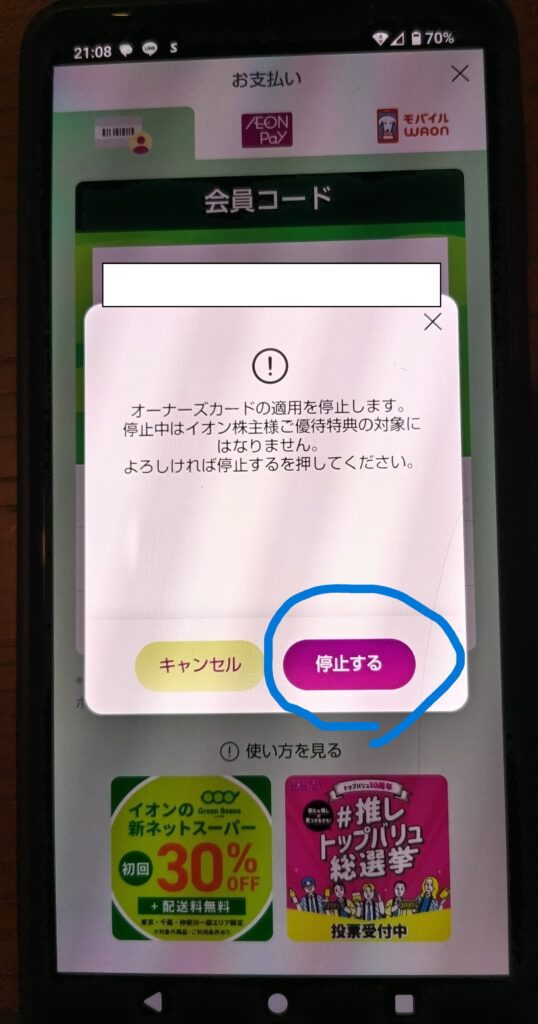
ちなみに適用をOFFにすると、優待特典の対象になりません。
試しに「停止する」を押して適用を外してみます。
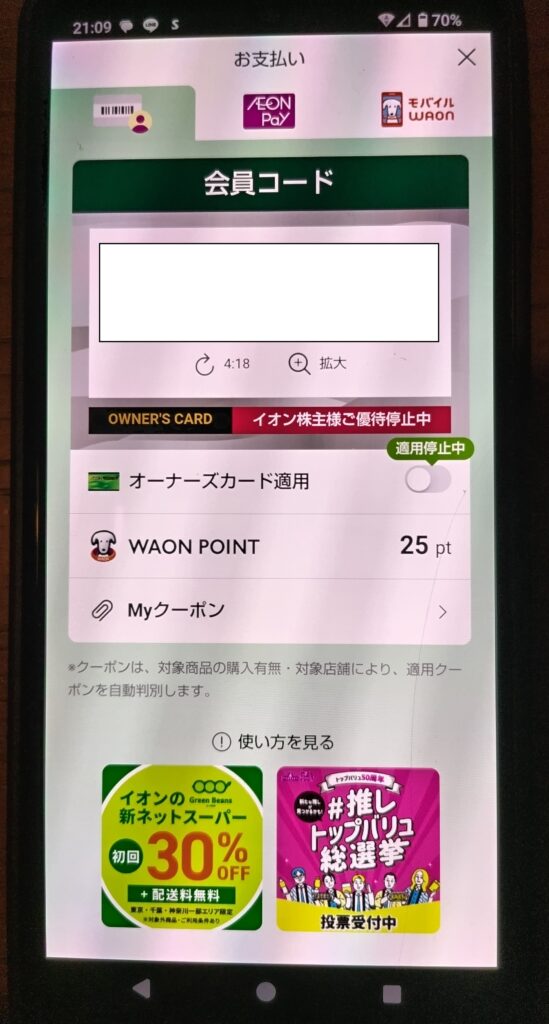
オーナーズカードの適用がOFFになっているとこんな画面になります。
今一度ご自身の「iAEON(アイイオン)」アプリを開いて適用がONになっているか確認しておきましょう。
おまけ情報② 優待特典のWAON POINTの受取り確認方法
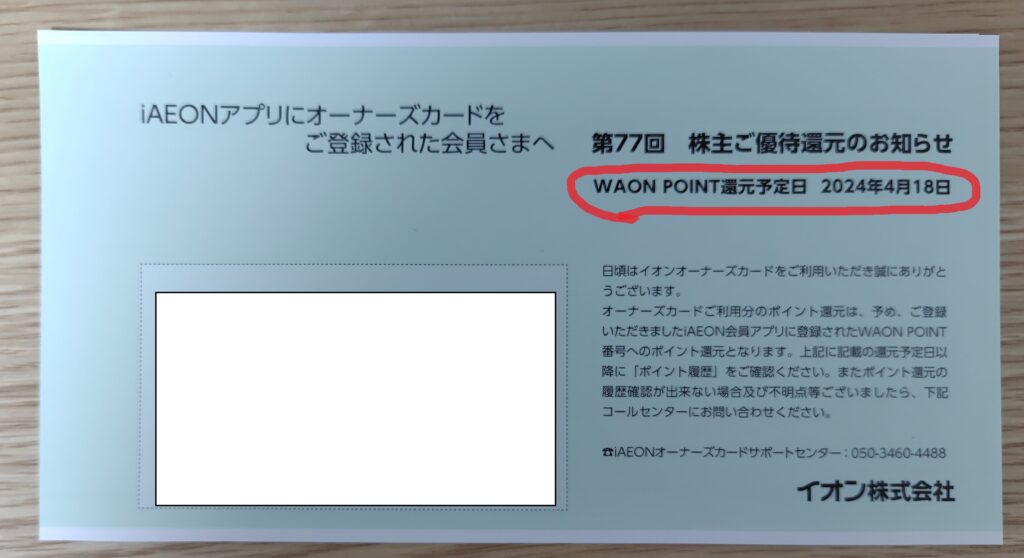
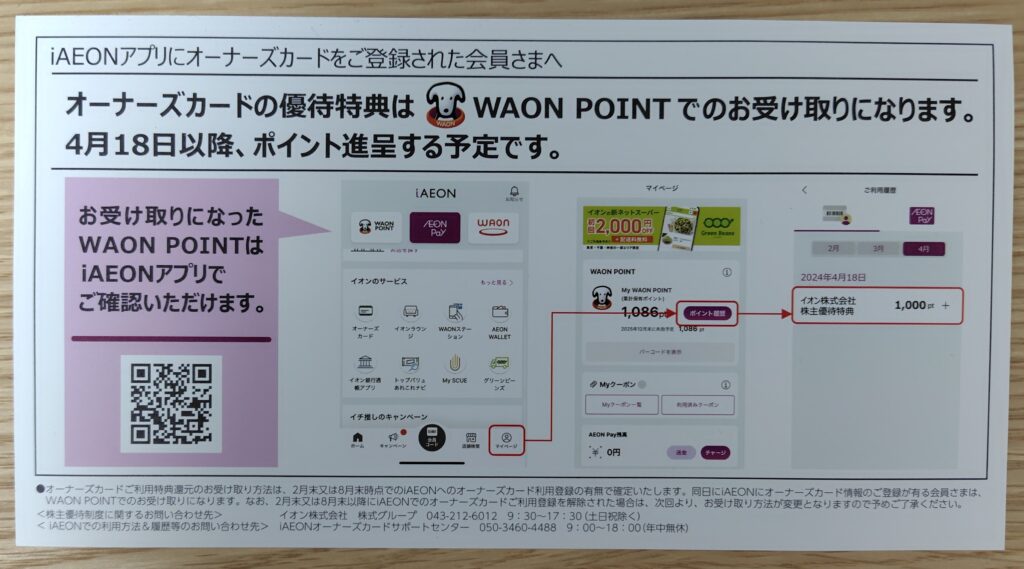
送られてくる株主優待関係書類の中にこのような用紙が同封されてきます。
この用紙にいつ頃ポイント進呈の予定かを記載されていますので、ポイント進呈予定日が過ぎた頃に確認してみましょう。
では、ポイントの確認方法を解説いたします。
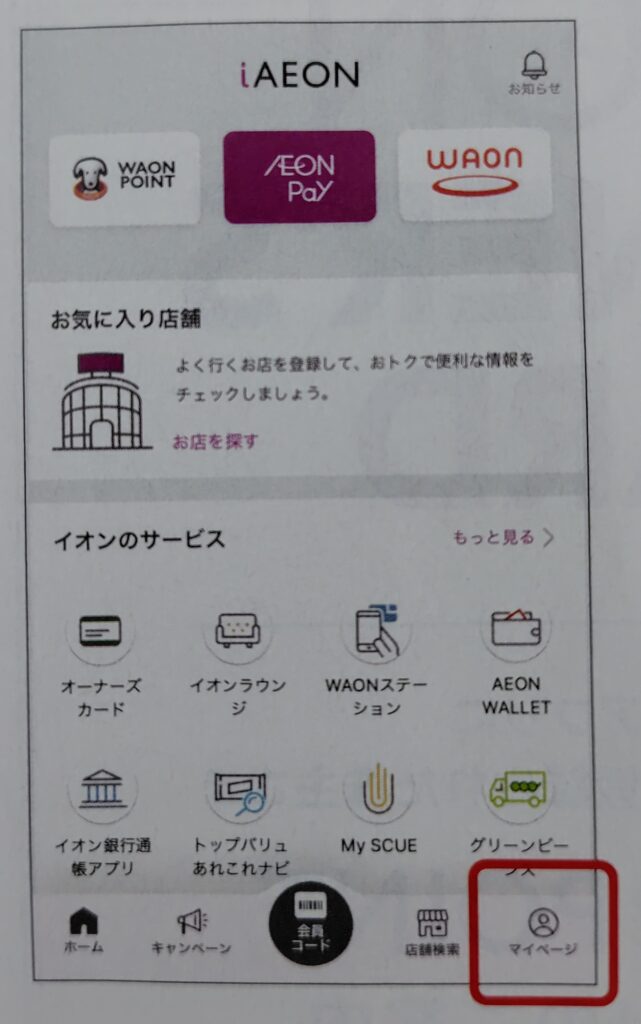
「iAEON(アイイオン)」アプリのトップページの下側の固定メニューの「マイページ」をタップします。
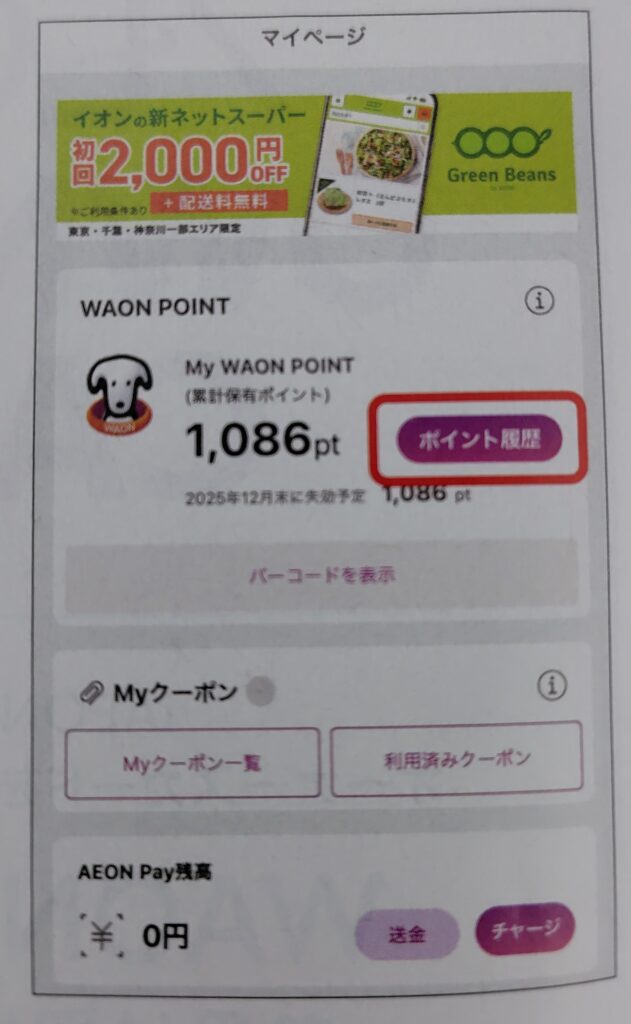
「ポイント履歴」をタップします。
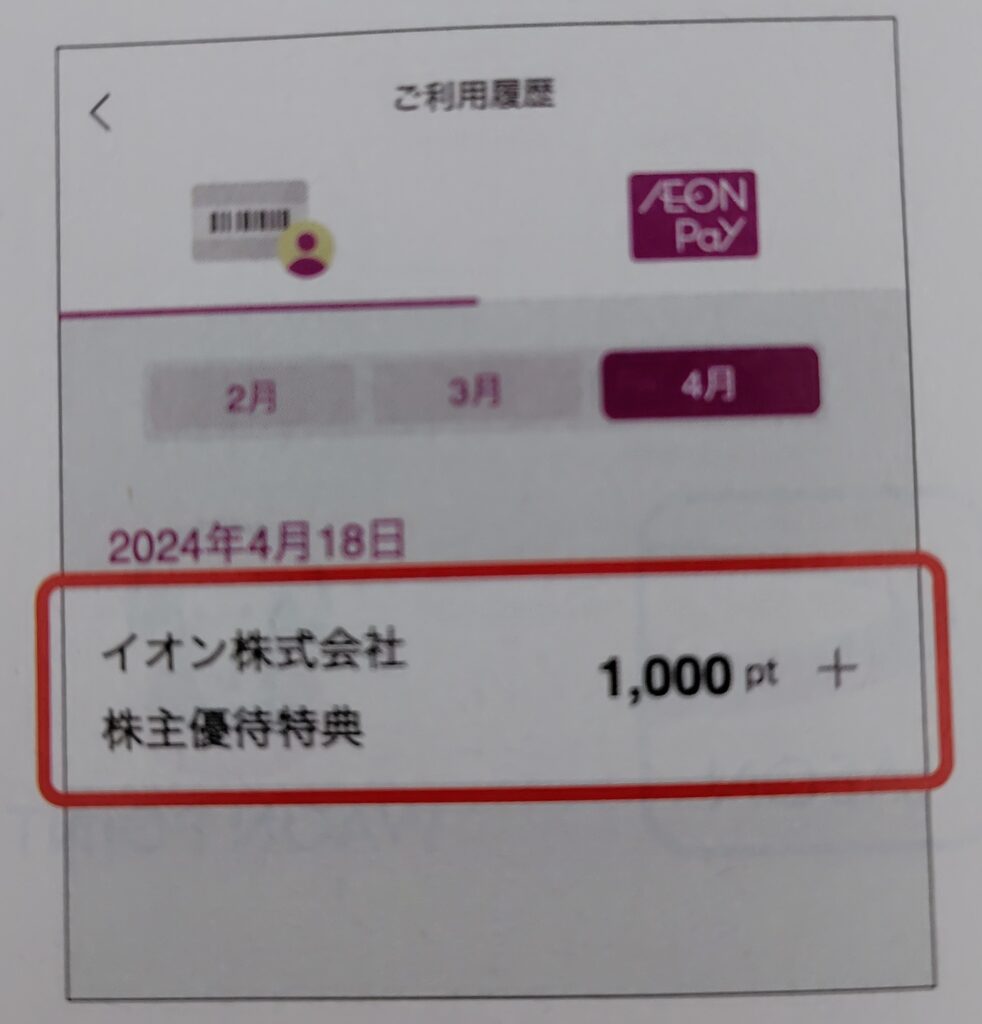
株主優待特典という項目にてポイントが入っています。
おまけ情報③ iAEONアプリ版オーナーズカードに関するよくある質問集
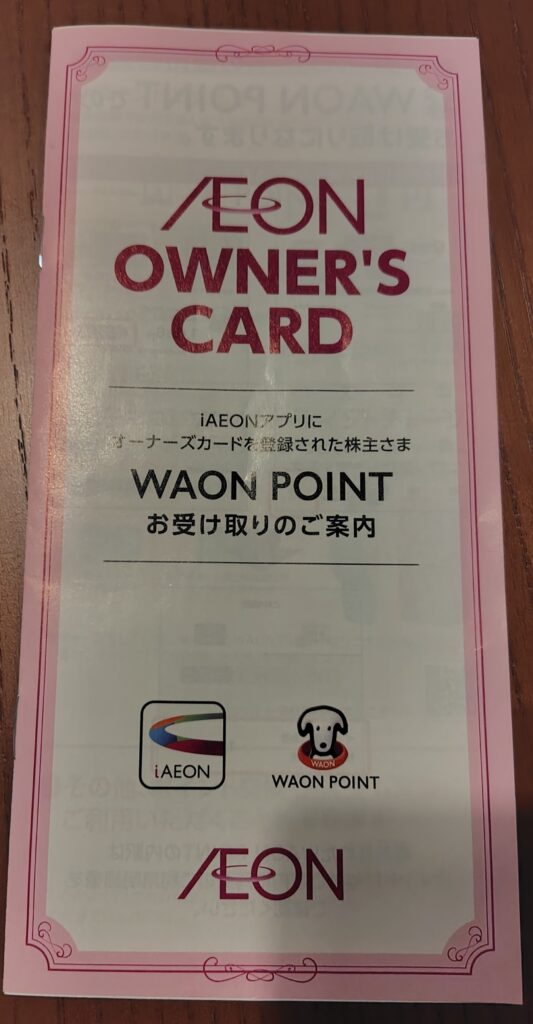
こちらは株主関係書類の封筒に同封されている冊子なのですが、こういう冊子はすぐに捨ててしまう人が多いと思いますので、割と重要かと思う「よくある質問」のページを共有いたします。
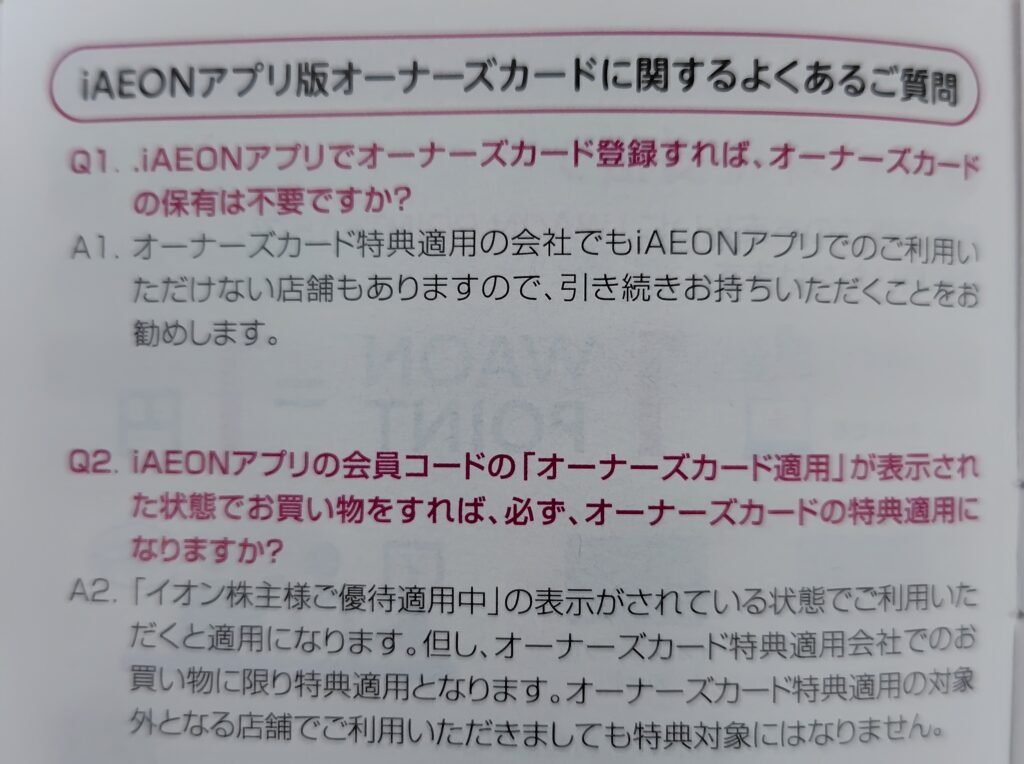
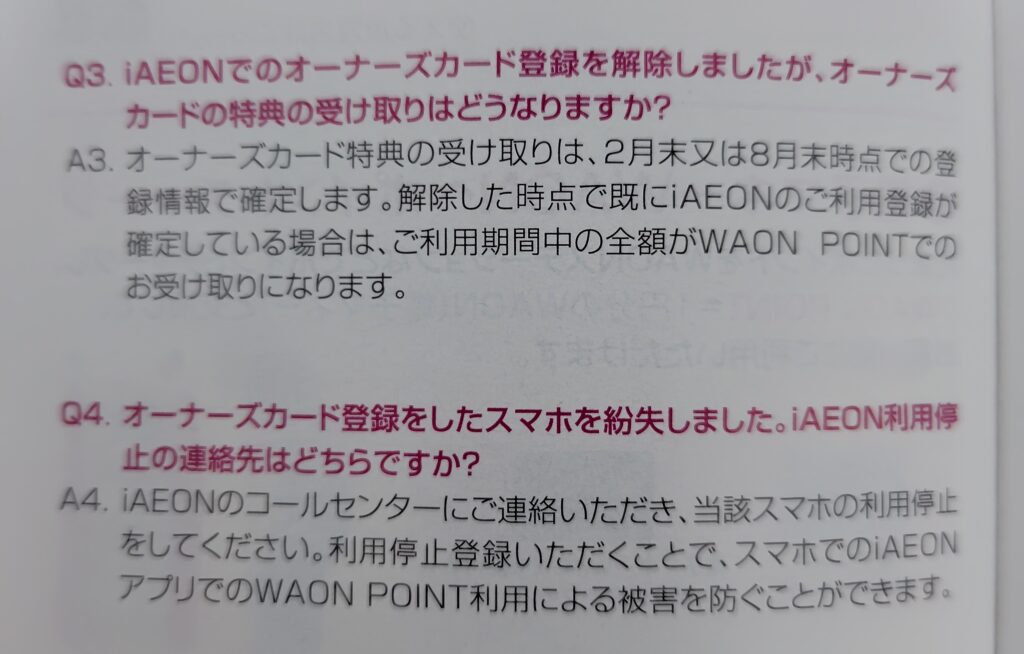
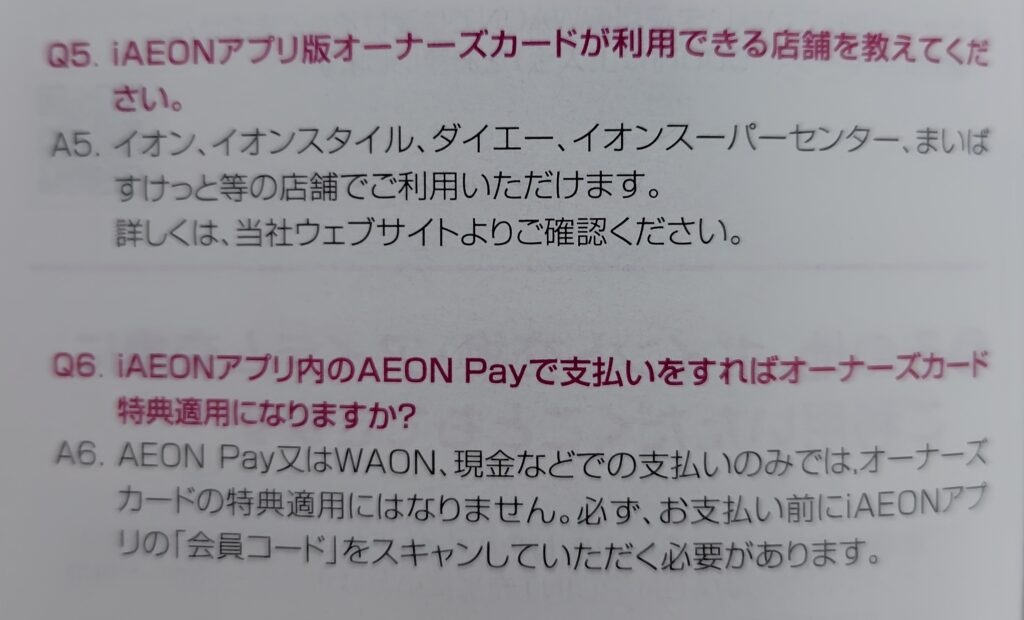
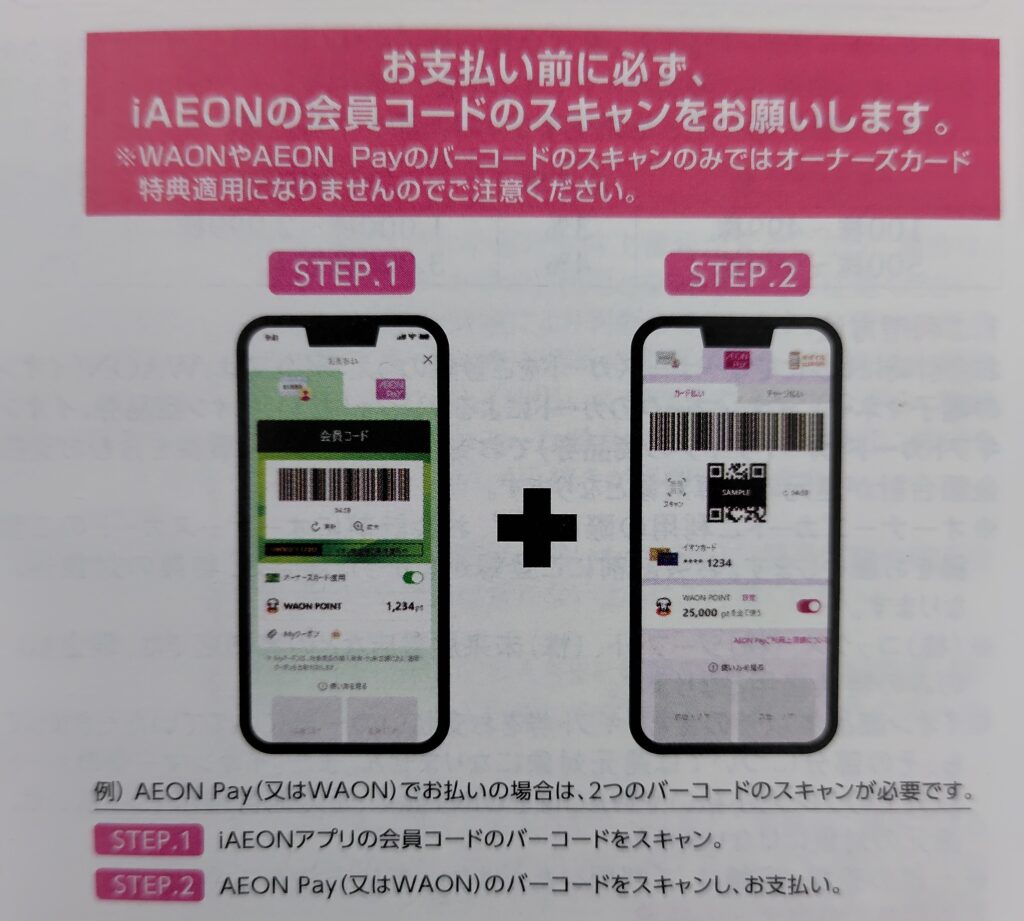
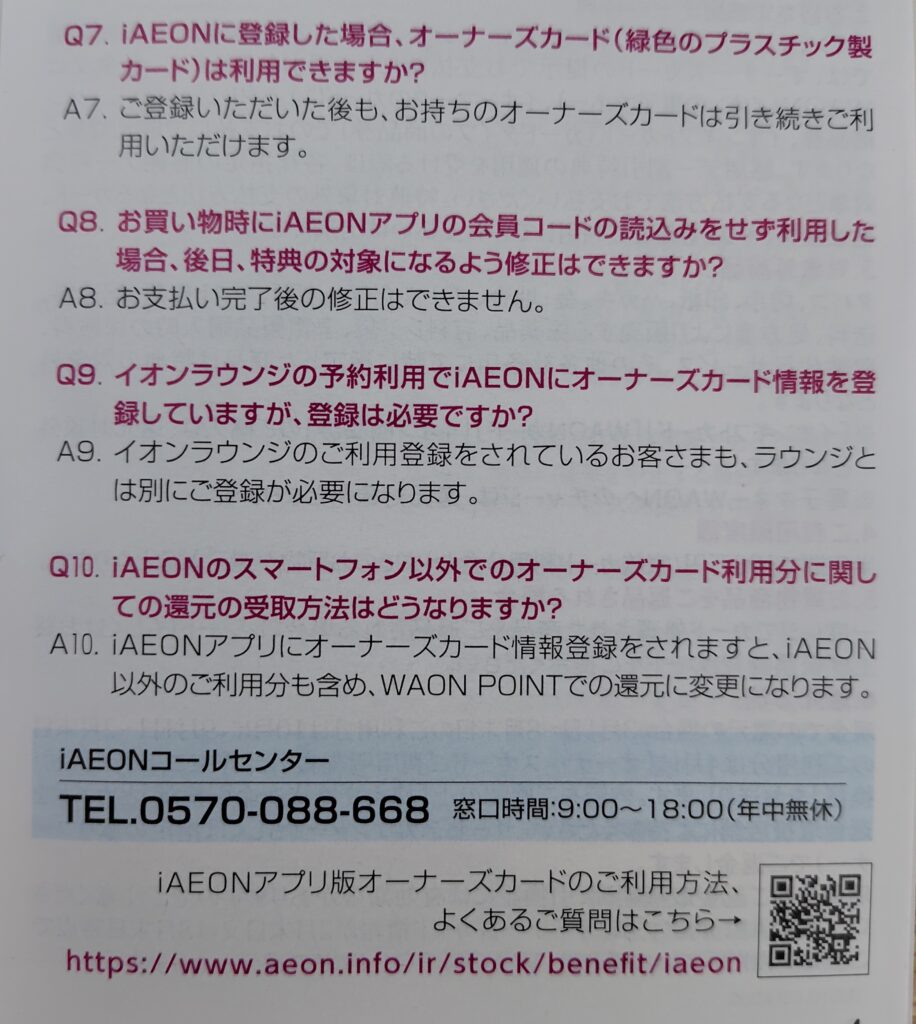
おまけ情報④ オーナーズカード特典が拡充された

オーナーズカードの特典として「イオンモバイルの利用料金の5%割引」が追加されました。
私はスマホは楽天モバイルを使っており、今の所は変更する予定はありませんが、この特典はなかなか良いですね。
まとめ
イオンのオーナーズカードはお得なのはもちろん、買い物をする際に優越感に浸ることができるのも良いですよね。
「iAEON(アイイオン)」アプリに登録すればサービスカウンターに現金をとりに行く手間が省けますので是非これを機に「iAEON(アイイオン)」アプリに登録してみてはいかがでしょうか?
最後までお読みいただきまして誠にありがとうございました。